Глава 13 Смотрим фильмы и слушаем музыку
Глава 13
Смотрим фильмы и слушаем музыку
13.1. Воспроизведение музыки
Опять «семерка» порадовала прекрасными средствами для воспроизведения музыки и видео. Вообще, проигрыватель Windows Media, используемый в Windows 7, очень напоминает свою предыдущую версию, которая использовалась в Windows Vista, однако новый проигрыватель стал еще удобнее. Если в Windows XP у меня обязательно были установлены Winamp для воспроизведения музыки и BSPlayer для просмотра фильмов, то сейчас и мысли нет, чтобы установить какую-то дополнительную программу, несмотря на то, что к упомянутым программам я привык.
Запустить проигрыватель Windows Media очень просто — на панели задач есть кнопка, напоминающая кнопку Play — она используется для запуска проигрывателя. Если вы ее удалили, чтобы поместить на ее место другую кнопку, тогда выполните команду Пуск | Все программы | Проигрыватель Windows Media.
При первом запуске проигрыватель предложит установить параметры по умолчанию. Вы можете принять рекомендуемые параметры (рис. 13.1) или указать параметры самостоятельно (рис. 13.2). Обычно параметры по умолчанию устраивают всех пользователей, но возможно, вам что-то захочется изменить.
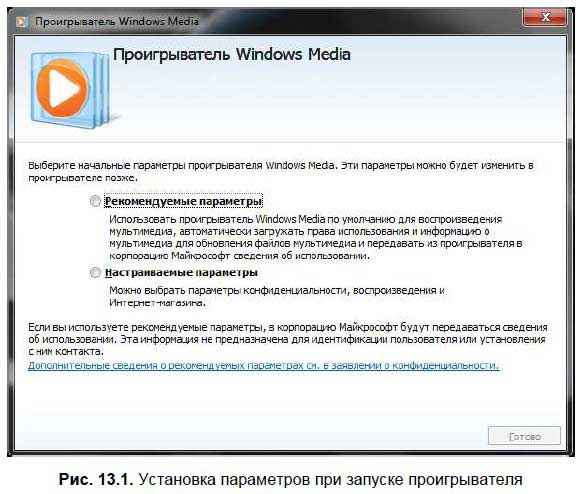
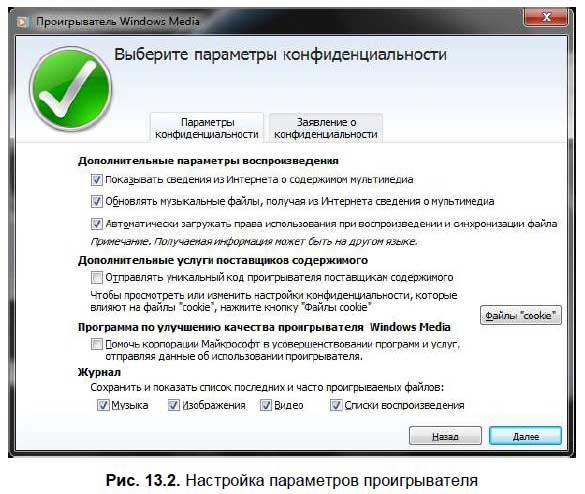
Далее нужно выбрать, какой проигрыватель вы желаете использовать по умолчанию. По умолчанию проигрыватель Windows Media используется для воспроизведения всех мультимедиафайлов. Поскольку вы еще не установили другой проигрыватель, тогда выберите Использовать проигрыватель Windows Media по умолчанию (рис. 13.3). Нажмите Готово, приступим к использованию проигрывателя.
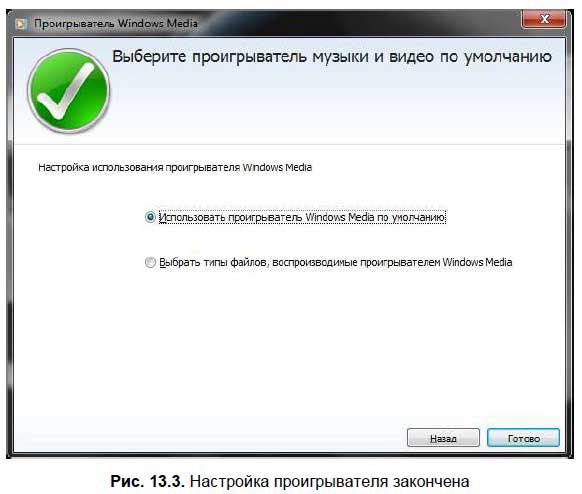
Окно проигрывателя Windows Media изображено на рис. 13.4. Сразу хочется заметить вот что. Если сравнивать Windows Media с проигрывателем Winamp, то управление списком воспроизведения в Winamp проще, но когда привыкаешь к Windows Media, то уже не замечаешь, что для создания нового списка воспроизведения нужно сделать несколько лишних щелчков мышью.

В Winamp нужно нажать кнопку + и выбрать каталог, содержащий ваши музыкальные файлы. В Windows Media управление списком воспроизведения немного заумно, но зато потом вы можете управлять всеми списками воспроизведения сразу, а не по отдельности.
Для создания списка воспроизведения выполните следующие действия:
1. Нажмите кнопку Создать список воспроизведения.
2. Введите название списка воспроизведения (рис. 13.5).

3. Отройте окно Проводника (Пуск | Компьютер) и перейдите в каталог, содержащий MP3-файлы.
4. Перетащите MP3-файлы, которые вы хотите добавить в список воспроизведения на правую панель проигрывателя Windows Media (рис. 13.6).

5. Перетащите композиции из правой части в центральную часть (рис. 13.7). На этом этапе можно выделить не все файлы (кстати, для выделения всех файлов используется комбинация клавиш <Ctrl>+<A>), а только некоторые (возможно, вы обнаружите, что не хотите добавлять некоторые композиции в список воспроизведения).

6. Нажмите кнопку Сохранить список.
Вот теперь список воспроизведения считается созданным. В список воспроизведения можно добавить не только MP3-файлы, но и видеофайлы, а это очень удобно, если вы собираетесь смотреть какой-нибудь сериал.
Более 800 000 книг и аудиокниг! 📚
Получи 2 месяца Литрес Подписки в подарок и наслаждайся неограниченным чтением
ПОЛУЧИТЬ ПОДАРОКДанный текст является ознакомительным фрагментом.
Читайте также
Проигрываем музыку и фильмы
Проигрываем музыку и фильмы Достаточно просто вставить в дисковод музыкальный CD, диск с коллекцией MP3 или DVD-диск, как Windows тут же предложит вам запустить WMP. Если компьютер подключен к Сети, программа сама опознает диск (точнее, постарается это сделать) и скачает не только
Глава 3. Смотрим в книгу, видим фигу
Глава 3. Смотрим в книгу, видим фигу Первый бой – он трудный самый. Это справедливо и для начинающих программистов. Сложнее всего сделать первые шаги, понять технологию, врубиться в концепцию. Если этот первый бастион программирования падет под Вашим напором, дальше всё
Глава 11 Слушаем музыку и смотрим фильмы
Глава 11 Слушаем музыку и смотрим фильмы 11.1. А кодеков-то нет! Все мы хоть раз в жизни собирали конструктор. Сначала у вас ничего нет, кроме набора планочек и винтиков. Потом из этого набора вы собираете нечто, конструкция которого зависит только от вашей фантазии. В Ubuntu Linux,
Инструмент Добавить музыку с CD
Инструмент Добавить музыку с CD Studio позволяет добавить в фильм произвольный фрагмент любой дорожки компакт-диска. При этом используемый фрагмент музыки будет переписан с компакт-диска на жесткий диск.Специально для добавления в проект дорожек с компакт-диска
Слушаем музыку
Слушаем музыку Форматов компьютерного звука существует куда меньше, чем видов компьютерной же графики. И, казалось бы, в Windows изначально должны быть встроены средства для работы с ними.На деле же все обстоит несколько хуже, чем хотелось бы. Да, стандартный Универсальный
Слушаем музыку и смотрим клипы Windows Media Player
Слушаем музыку и смотрим клипы Windows Media Player Жили-были некогда в составе Windows два брата-проигрывателя – Универсальный проигрыватель (Media Player) и Проигрыватель компакт-дисков. Оба – как по внешности, так и по функциональности – звезд с неба не ловили, были туповаты и
Борис Мирошников: «Мы смотрим в закон!»
Борис Мирошников: «Мы смотрим в закон!» Автор: Леонид Левкович-МаслюкО технологии работы наших киберполицейских широкой публике не известно практически ничего. О результатах этой работы – очень немногое, эти сведения попадают в СМИ либо в виде обобщенных, обезличенных
Глава 20 Слушаем музыку и смотрим фильмы
Глава 20 Слушаем музыку и смотрим фильмы Из этой главы вы узнаете:© Как пользоваться проигрывателем Windows Media.© Как принимать передачи интернет-радио и интернет-телевидения.© Как установить пакет K-Lite Codec Pack.© Чем удобен проигрыватель Media Player Classic.Нетбук с успехом заменяет
Слушаем радио и смотрим ТВ в Интернете
Слушаем радио и смотрим ТВ в Интернете Многие телестудии и радиостанции ведут вещание в Интернете. Адреса (URL) таких ресурсов можно найти с помощью поисковых систем, или, например, на сайтах www.radiostyle.ru, www.tv-port.com и других специализированных порталах.Первый способ — смотреть
Голландское исследование: Взлёты и падения — Экономический и культурный эффект файлообмена на музыку, фильмы и игры (2009)
Голландское исследование: Взлёты и падения — Экономический и культурный эффект файлообмена на музыку, фильмы и игры (2009) Mike Masnick c Techdirt пишет:Это исследование, заказанное правительством, очень длинное (128 страниц), но очень подробно анализирует практически всё, что связано
Кивино гнездо: Фильмы нашего разума Киви Берд
Кивино гнездо: Фильмы нашего разума Киви Берд Опубликовано 26 сентября 2011 года В золотые годы советского кинематографа (точнее, в середине 1960-х годов, когда хрущёвская оттепель уже закончилась, едва начавшись, однако всерьёз это ощутили лишь первые
13.3. Смотрим фильмы
13.3. Смотрим фильмы Постепенно аналоговая информация оцифровывается. Документы, фотографии, музыка и видео — сейчас все это принято распространять в электронном виде. При оцифровке видеокассет формата VHS для сжатия видео и звука ранее использовались стандарты MPEG-1 и MPEG-2.
"Орган Корти" превращает шум в музыку Юрий Ильин
"Орган Корти" превращает шум в музыку Юрий Ильин ОпубликованоЮрий Ильин Фонд PBS for Music вручил в этом году премию New Music Award арт-группе liminal за изобретённый ими музыкальный инструмент, получивший название Organ of Corti («орган Корти»).Эта премия (50 тысяч
Восемь секретов YouTube: управляем, смотрим, редактируем Олег Нечай
Восемь секретов YouTube: управляем, смотрим, редактируем Олег Нечай Опубликовано 29 июля 2013 Сервис YouTube, принадлежащий компании Google, — крупнейший видеохостинг в мире и третий по посещаемости веб-сайт после Facebook и Google. Между тем подавляющее большинство
Кивино гнездо: Фильмы нашего разума
Кивино гнездо: Фильмы нашего разума Автор: Киви БердОпубликовано 26 сентября 2011 годаВ золотые годы советского кинематографа (точнее, в середине 1960-х годов, когда хрущёвская оттепель уже закончилась, едва начавшись, однако всерьёз это ощутили лишь первые диссиденты)